
Saat layar komputer Anda tiba-tiba menampilkan pesan misterius, "the volume does not contain a recognized file system," mungkin Anda merasa bingung dan sedikit panik. Itu adalah salah satu dari perasaan yang seringkali muncul ketika berurusan dengan masalah teknis yang tak terduga. Namun, jangan khawatir, karena Anda bukanlah satu-satunya yang pernah menghadapi masalah ini. Banyak dari kita, bahkan yang paling berpengalaman dalam dunia teknologi, telah berhadapan dengan pesan ini. Apakah ini masalah besar atau hanya gangguan kecil yang dapat diselesaikan dengan mudah? Mari kita bahas lebih lanjut.
Mengatasi Masalah "The Volume Does Not Contain a Recognized File System"

Jika pernah menghadapi masalah perangkat penyimpanan Anda dan menerima pesan error yang mengatakan "The Volume Does Not Contain a Recognized File System," Anda mungkin bingung tentang apa yang sebenarnya terjadi.
Apa yang Dimaksud dengan "The Volume Does Not Contain a Recognized File System"?
Pesan error "The Volume Does Not Contain a Recognized File System" muncul ketika sistem operasi tidak dapat mengenali jenis sistem file yang ada di perangkat penyimpanan Anda. Sistem file adalah cara data diorganisasi dan disimpan di dalam perangkat penyimpanan. Ketika sistem operasi tidak dapat mengidentifikasi jenis sistem file ini, Anda tidak dapat mengakses data tersebut dengan mudah.
Penyebab umum pesan error ini termasuk kerusakan pada sistem file itu sendiri, perangkat penyimpanan yang bermasalah, atau mungkin terjadi kesalahan saat menghubungkan perangkat penyimpanan ke komputer Anda. Terkadang, virus atau malware juga bisa menjadi penyebab pesan error ini.
Penyebab Umum Masalah "The Volume Does Not Contain a Recognized File System"
Ada beberapa penyebab umum masalah ini. Salah satunya adalah kerusakan pada sistem file itu sendiri, yang bisa terjadi karena pemadaman listrik tiba-tiba, pemutusan yang tidak benar saat perangkat penyimpanan digunakan, atau bahkan kerusakan fisik pada perangkat penyimpanan.
Perangkat penyimpanan yang bermasalah juga bisa menjadi penyebab pesan error ini. Misalnya, jika hard drive Anda mengalami kerusakan sektor, itu bisa mengakibatkan masalah ini.
Kesalahan saat menghubungkan perangkat penyimpanan ke komputer juga bisa menjadi penyebab. Pastikan Anda menghubungkannya dengan benar dan tidak mencabutnya secara tiba-tiba saat dalam penggunaan.
Pentingnya Backup Data
Menghadapi pesan error "The Volume Does Not Contain a Recognized File System" adalah pengalaman yang tidak menyenangkan. Inilah sebabnya mengapa backup data sangat penting. Dengan melakukan backup secara teratur, Anda dapat memastikan bahwa data Anda selalu aman, bahkan jika terjadi masalah dengan perangkat penyimpanan utama Anda.
Backup data dapat dilakukan cara yang beragam, seperti menggunakan perangkat penyimpanan eksternal atau layanan cloud. Penting untuk menjadwalkan backup secara teratur dan memastikan bahwa salinan data Anda selalu terbarui.
Dalam mengatasi masalah "The Volume Does Not Contain a Recognized File System," Anda mungkin perlu mendapatkan bantuan profesional jika tidak yakin cara menyelesaikannya. Selalu ingat untuk menjaga data Anda dengan melakukan backup yang teratur.
Solusi Terbaik untuk Mengatasi Masalah "The Volume Does Not Contain a Recognized File System"
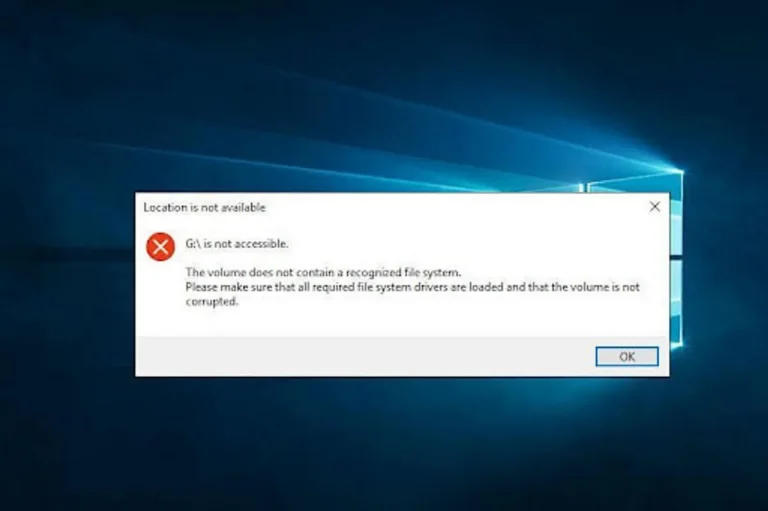
Langkah-langkah Dasar untuk Memulihkan Sistem File yang Tidak Dikenali
Jika komputer Anda tiba-tiba mengalami masalah "The Volume Does Not Contain a Recognized File System," jangan panik. Ada beberapa langkah dasar yang dapat Anda ikuti untuk mencoba memperbaikinya.
-
Periksa Koneksi Fisik : Pastikan semua kabel dan perangkat keras terhubung benar. Kadang-kadang, koneksi yang longgar dapat menyebabkan masalah ini.
-
Coba di Komputer Lain : jika memiliki akses ke komputer lain, coba sambungkan perangkat penyimpanan yang bermasalah ke komputer tersebut. Ini akan membantu Anda memastikan apakah masalah terletak pada perangkat atau komputer Anda.
Menggunakan Command Prompt untuk Memperbaiki Sistem File
Jika langkah-langkah dasar di atas tidak memperbaiki masalah, Anda dapat mencoba menggunakan Command Prompt untuk mengatasi masalah "The Volume Does Not Contain a Recognized File System. " Berikut langkah-langkahnya:
-
Buka Command Prompt sebagai administrator. Caranya, tekan tombol "Windows + X" dan pilih "Command Prompt . "
-
Ketik perintah
chkdsk /f C:dan tekan "Enter. " Perintah ini akan memeriksa dan memperbaiki kesalahan pada sistem file. -
Tunggu prosesnya selesai. Ini mungkin memakan waktu beberapa saat tergantung seberapa besar drive Anda.
Menerapkan Perangkat Lunak Pihak Ketiga yang Dapat Membantu
Jika masih mengalami masalah setelah mencoba langkah-langkah di atas, Anda bisa mempertimbangkan untuk menggunakan perangkat lunak pihak ketiga yang dirancang khusus untuk memperbaiki masalah sistem file yang tidak dikenali. Ada banyak opsi perangkat lunak yang tersedia, seperti EaseUS Data Recovery Wizard atau MiniTool Partition Wizard. Instal salah satu perangkat ini dan ikuti panduan yang disediakan untuk memulihkan sistem file Anda.
Kiat Penting untuk Mencegah Masalah Sistem File di Masa Depan
Untuk menghindari masalah "The Volume Does Not Contain a Recognized File System" di masa depan, ada beberapa kiat yang bisa Anda ikuti:
-
Lakukan Backup Rutin : Selalu lakukan backup data penting Anda. Anda dapat menggunakan layanan cloud atau perangkat keras eksternal untuk menyimpan cadangan data.
-
Jaga Kondisi Fisik Perangkat Penyimpanan : Pastikan perangkat penyimpanan Anda dalam kondisi baik. Hindari menjatuhkan atau mengguncang perangkat tersebut.
-
Hindari Mematikan Komputer Secara Paksa : Selalu matikan komputer Anda benar, jangan pernah mematikannya secara paksa menekan tombol daya.
-
Perbarui Sistem Operasi dan Perangkat Lunak : Selalu perbarui sistem operasi dan perangkat lunak Anda ke versi terbaru, karena pembaruan ini seringkali mencakup perbaikan bug dan masalah sistem file.
Tips Praktis untuk Mengamankan Data Anda

Mengapa Perlu Melakukan Backup Data secara Berkala
Backup data adalah tindakan cerdas yang bisa menyelamatkan Anda dari kehilangan informasi berharga. Kita semua tahu betapa menjengkelkannya jika data penting tiba-tiba menghilang karena masalah seperti "the volume does not contain a recognized file system. " Backup data secara berkala adalah cara terbaik untuk mengatasi situasi ini. Dengan backup, Anda memiliki salinan data yang aman yang bisa dipulihkan kapan saja. Anda tidak perlu khawatir tentang data yang hilang atau rusak.
Backup data juga penting karena risiko kehilangan data selalu ada. Hard drive bisa rusak, laptop bisa hilang, atau serangan malware bisa menghapus semua data Anda. Jadi, dengan membuat backup data secara rutin, Anda memastikan bahwa Anda tidak akan kehilangan informasi berharga Anda.
Pilihan Terbaik untuk Menyimpan Data Anda AmanUntuk menyimpan data aman, Anda perlu mempertimbangkan beberapa opsi. Salah satunya adalah menggunakan layanan cloud seperti Google Drive, Dropbox, atau OneDrive. Ini adalah cara yang praktis untuk menyimpan data online, sehingga Anda dapat mengaksesnya dari mana saja dengan koneksi internet.
Anda juga bisa mempertimbangkan menggunakan eksternal hard drive atau SSD untuk menyimpan backup data fisik. Ini memberi Anda kendali langsung atas data Anda dan menjaga privasi. Pastikan untuk menyimpan perangkat penyimpanan fisik ini di tempat yang aman.
Langkah-langkah untuk Membuat dan Mengelola Backup DataMembuat dan mengelola backup data tidak perlu rumit. Berikut adalah langkah-langkah sederhana yang bisa Anda ikuti:
- Pilih tempat penyimpanan: Tentukan apakah Anda ingin menyimpan backup data secara online atau secara fisik .
- Tentukan jadwal backup: Tetapkan jadwal rutin untuk melakukan backup data, misalnya setiap minggu atau bulan.
- Otomatisasi proses: Gunakan perangkat lunak atau fitur otomatis pada perangkat Anda untuk menyederhanakan proses backup.
- Periksa dan perbarui backup: Pastikan untuk secara berkala memeriksa dan memperbarui backup data Anda untuk memastikan semua informasi terbaru terlindungi.
"
Mengatasi Masalah "The Volume Does Not Contain a Recognized File System" pada Hard Drive Eksternal
Mungkin Anda pernah menghadapi masalah ini: Anda mencolokkan hard drive eksternal ke komputer Anda, dan tiba-tiba muncul pesan error yang menyebutkan "The Volume Does Not Contain a Recognized File System. " Masalah ini bisa membuat Anda khawatir kehilangan data berharga. Berikut adalah beberapa solusi tambahan yang bisa Anda coba.
-
Periksa Kabel dan Port USB: Terkadang, masalah ini bisa disebabkan oleh kabel yang rusak atau port USB yang bermasalah. Pastikan kabel Anda dalam kondisi baik dan colokan ke port USB yang berfungsi dengan baik.
-
Gunakan Perangkat Lain: Coba sambungkan hard drive eksternal ke komputer lain. Jika hard drive dapat terbaca di komputer lain, ini mungkin menunjukkan masalah pada port USB atau driver komputer Anda.
-
Gunakan Command Prompt : Buka Command Prompt hak akses administrator, lalu ketik "chkdsk /f X:" . Ini akan memeriksa dan memperbaiki masalah file sistem jika ada.
-
Gunakan Disk Utility : Pada Mac, Anda bisa menggunakan Disk Utility untuk memeriksa dan memperbaiki hard drive eksternal yang bermasalah. Buka Disk Utility, pilih drive yang bermasalah, dan gunakan opsi "First Aid" untuk memperbaiki.
-
Gunakan Software Pihak Ketiga: Jika metode di atas tidak berhasil, Anda bisa mencoba menggunakan perangkat lunak pihak ketiga seperti "Recuva" atau "TestDisk" atau "Disk Drill" untuk mencoba memulihkan data Anda.
Penyelamatan Data pada Sistem Operasi Mac yang Mengalami Masalah Serupa
Jika menggunakan Mac dan mengalami masalah serupa hard drive eksternal, Anda dapat melakukan langkah-langkah berikut untuk menyelamatkan data Anda.
-
Pastikan Kabel Terpasang Baik: Pastikan kabel yang menghubungkan hard drive eksternal dan Mac Anda terpasang baik. Terkadang, koneksi yang lemah bisa menyebabkan masalah ini.
-
Restart Mac Anda: Coba restart Mac Anda dan periksa apakah hard drive eksternal dapat terbaca setelah restart. Terkadang, ini sudah cukup untuk mengatasi masalah.
-
Gunakan Disk Utility: Seperti yang disebut sebelumnya, Anda dapat menggunakan Disk Utility untuk memeriksa dan memperbaiki hard drive eksternal. Pilih drive yang bermasalah dan jalankan opsi "First Aid. "
-
Gunakan Time Machine: jika telah mengatur Time Machine untuk mencadangkan data Anda, Anda dapat memulihkan data dari cadangan Time Machine jika hard drive eksternal tidak dapat diperbaiki.
Menggunakan Mode Aman untuk Memulihkan Sistem File yang Tidak Dikenali
Jika menghadapi masalah serupa sistem file yang tidak dikenali pada komputer Anda, Anda bisa mencoba masuk ke "Safe Mode" atau "Mode Aman" untuk memulihkan masalah ini.
-
Windows Safe Mode: Pada komputer Windows, Anda dapat masuk ke Safe Mode menekan tombol F8 saat komputer booting. Dalam Safe Mode, Anda bisa mencoba menjalankan "chkdsk" untuk memperbaiki masalah file sistem.
-
Mac Safe Mode: Pada Mac, tekan dan tahan tombol Shift saat Anda booting komputer. Ini akan memasukkan Anda ke Safe Mode, di mana Anda dapat menggunakan Disk Utility untuk memperbaiki masalah.
Ingatlah, dalam semua kasus ini, jika tidak yakin apa yang harus dilakukan atau jika tidak nyaman melakukan perbaikan sendiri, sebaiknya minta bantuan dari ahli teknologi atau pusat layanan yang kompeten.
Langkah Selanjutnya
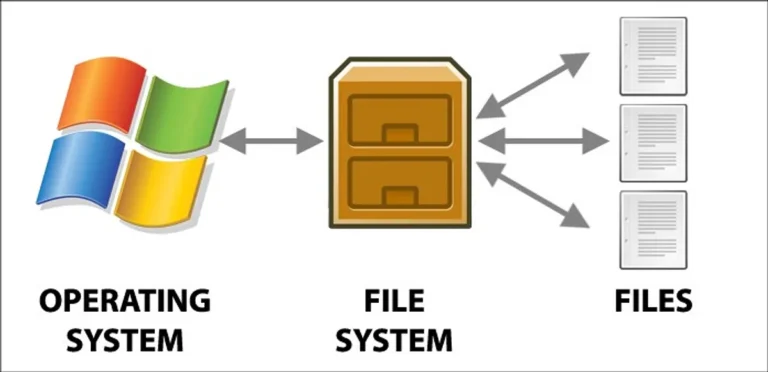
Dalam dunia digital saat ini, seringkali kita menghadapi masalah sistem file komputer kita. Salah satu pesan error yang sering muncul adalah "the volume does not contain a recognized file system. " Meskipun pesan ini bisa membuat kita panik, ada langkah-langkah sederhana yang dapat kita ambil untuk mengatasinya.
Pentingnya Tindakan Cepat dalam Mengatasi Masalah Sistem File
Ketika kita menghadapi pesan error "the volume does not contain a recognized file system," tindakan cepat sangat penting. Masalah ini biasanya muncul karena ada kerusakan pada sistem file di drive atau media penyimpanan yang kita gunakan. Jika tidak segera ditangani, kerusakan ini bisa semakin parah dan mengakibatkan kehilangan data yang berharga.
Langkah pertama yang bisa kita lakukan adalah mencoba melakukanataupada drive yang bermasalah. Caranya adalah dengan membukadan menjalankan perintahchkdsk /f :. Misalnya, jika drive yang bermasalah adalah drive C, kita bisa menjalankan perintahchkdsk /f C:. Perintah ini akan memeriksa dan memperbaiki kesalahan pada sistem file. Setelah selesai, kita perlu me-restart komputer untuk melihat apakah masalah sudah teratasi.
Jika langkah di atas tidak berhasil, kita juga bisa mencoba menggunakanuntuk mencoba mengembalikan data yang mungkin hilang akibat kerusakan sistem file. Banyak program seperti Recuva, EaseUS Data Recovery, atau TestDisk yang dapat membantu dalam proses ini. Namun, perlu diingat bahwa keberhasilan pemulihan data tergantung pada seberapa parah kerusakan sistem file.
Jaga Keandalan Sistem Anda dengan Tindakan Pencegahan
Agar kita tidak terus-menerus menghadapi masalah sistem file, tindakan pencegahan sangat penting. Pertama-tama, pastikan kita selalu melakukandata secara rutin. Dengan memiliki salinan data yang aman, kita dapat dengan mudah mengembalikan data jika terjadi masalah.
Hindari pemutusan daya yang tiba-tiba dan pastikan kita selalu menggunakanatausebelum melepaskan perangkat penyimpanan eksternal dari komputer. Hal ini dapat mencegah kerusakan sistem file akibat pemutusan daya yang tidak benar.
Terakhir, lakukansistem operasi dan perangkat lunak secara berkala. Pembaruan ini seringkali mengatasi kerentanan keamanan dan masalah sistem file yang mungkin muncul.
Dalam menghadapi pesan error "the volume does not contain a recognized file system," langkah-langkah di atas bisa membantu kita mengatasinya dan menjaga keandalan sistem kita. Jangan lupa untuk selalu berhati-hati dalam menggunakan perangkat penyimpanan dan melakukan tindakan pencegahan untuk menghindari masalah di masa depan.








